win10自动更新怎么永久关闭
在使用win10系统的时候,我们都经常会遇到更新的问题,这个更新有时候很烦人,那么win10自动更新怎么永久关闭呢?其实我们可通过使用组策略功能来关闭自动更新,具体操作方法如下: win10自动更新怎么永久关闭: 1、按下键盘上的【win】+【R】打开运行,输入【gpedit.msc】点击确定。 2、选择【管理模板】-【Windows 组件】,双击进入 3、然后找到【Windows 更新】,双击进入
在使用win10系统的时候,我们都经常会遇到更新的问题,这个更新有时候很烦人,那么win10自动更新怎么永久关闭呢?其实我们可通过使用组策略功能来关闭自动更新,具体操作方法如下:
win10自动更新怎么永久关闭:
1、按下键盘上的【win】+【R】打开运行,输入【gpedit.msc】点击确定。
2、选择【管理模板】-【Windows 组件】,双击进入
3、然后找到【Windows 更新】,双击进入。

4、在右边找到【配置自动更新】,鼠标双击打开。

5、然后勾选【已禁用】,然后点击【应用】,就行了。
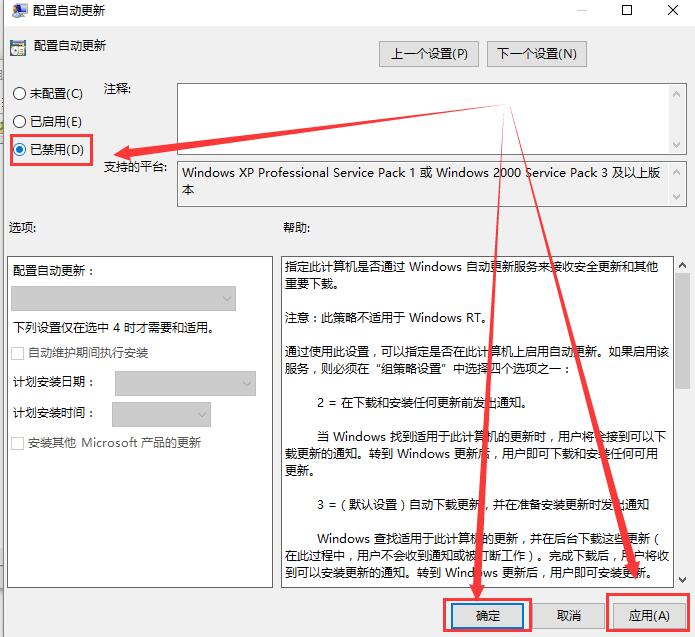
以上就是win10自动更新怎么永久关闭的介绍了,希望能够帮助到广大的用户们,谢谢阅读~
声明:本文内容来源自网络,文字、图片等素材版权属于原作者,平台转载素材出于传递更多信息,文章内容仅供参考与学习,切勿作为商业目的使用。如果侵害了您的合法权益,请您及时与我们联系,我们会在第一时间进行处理!我们尊重版权,也致力于保护版权,站搜网感谢您的分享!






